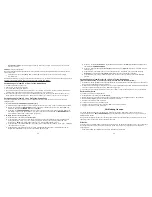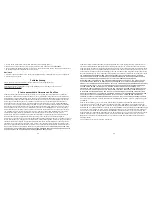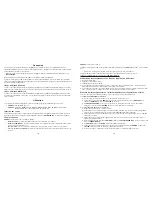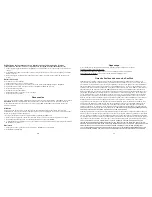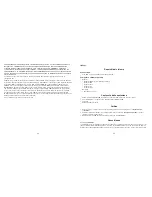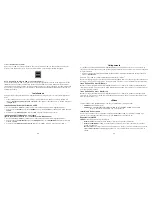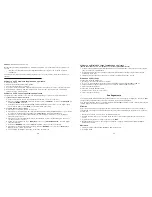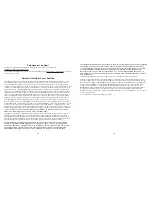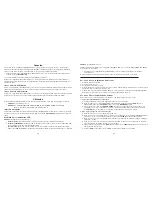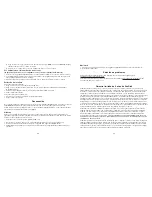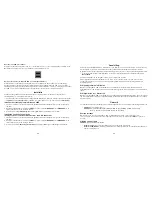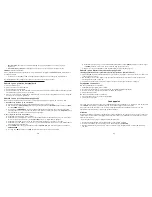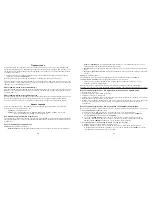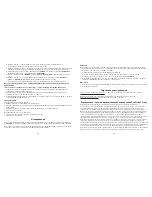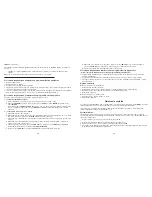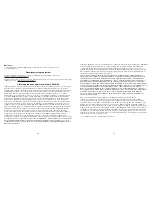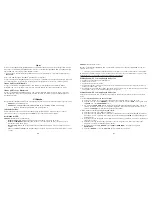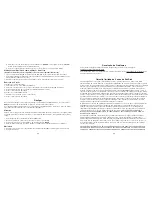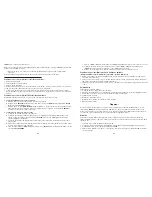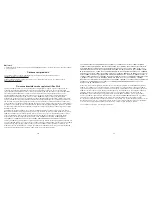40
41
•
Macintosh OS: Er verschijnt een schijfeenheidsymbool op het bureaublad als er een kaart goed is
ingestoken.
•
Alle besturingssystemen: Het ledje knippert als er data van of naar de kaart overgezet worden.
SDDR-99 (5-in-1 Reader/Writer):
Als de ImageMate USB 2.0 Reader/Writer correct geïnstalleerd wordt, begint het GROENE LEDJE te branden. Als
het ledje niet brandt:
•
Controleer of de ImageMate USB 2.0 Reader/Writer is aangesloten en de kaart goed is geïnstalleerd.
Het activiteitsledje (oranje) knippert als er data van of naar de kaart overgezet worden.
Verwijder de kaart NOOIT terwijl het ACTIVITEITSLEDJE KNIPPERT.
Gebruik op een pc met de knopapplicatie
1. Steek de mediakaart in.
2. Druk op de knop op de Reader/Writer.
3. De knopapplicatie wordt geladen.
4. Als u de bestanden op uw pc wilt opslaan, kiest u de knop ‘Transfer all Files’ (Alle bestanden overzetten). Zo kunt
u de bestanden kopiëren of op de pc overzetten.
5. Als u foto’s wilt selecteren, herbenoemen, printen, mailen of als screensaver wilt gebruiken, kiest u het pictogram
‘Use Photo Tools’ (Fototools gebruiken).
Gebruik op een pc zonder de knopapplicatie
Op de volgende manier maakt u een map aan op uw bureaublad en kopieert of plakt u uw foto’s in die map.
1. Aanmaken van een MAP op uw bureaublad
A. Plaats de muisaanwijzer ergens op het bureaublad, maar niet op een pictogram.
B. Klik een keer met de
RECHTER-muisknop, breng de muisaanwijzer naar NIEUW en klik vervolgens op MAP
met de
LINKER-muisknop.
C. Er wordt nu een
NIEUWE MAP op uw bureaublad aangemaakt. U kunt deze map nu elke gewenste naam
geven (bijv. ‘Mijn foto’s’ of ‘Foto’s’) door de naam er in te typen. Als u klaar bent, drukt u op de
ENTER-toets op
het toetsenbord. De naam van de map wordt nu opgeslagen.
2. Foto’s kopiëren en in een map plakken
A. Dubbelklik op het pictogram ‘Deze computer’.
B. Dubbelklik op de verwisselbare schijf (voor de ImageMate USB 2.0 Reader/Writer), bijv. F: of G: of misschien
E:. U hoort nu een map te zien met de naam
DCIM (dit staat voor ‘Digital Camera Images’).
C. Dubbelklik op de DCIM-map. U ziet nu uw cameramap, bijv. 100Olymp of 100Canon of 100Fuji
D. Dubbelklik op de cameramap. U hoort nu uw foto’s of de bestandsnamen van de foto’s te zien (afhankelijk van
het gebruikte besturingssysteem).
E. Ga naar
EDIT (Bewerken) op de menubalk en klik op SELECT ALL (Alle selecteren). Alle foto’s worden nu
GEMARKEERD.
F. Ga terug naar
EDIT en klik nu op COPY (Kopiëren). Sluit dit venster of maak het kleiner.
G. Dubbelklik op de map die u op uw bureaublad hebt aangemaakt, ga naar
EDIT (Bewerken) en klik vervolgens
op
PASTE (Plakken): u ziet nu hoe de foto’s naar de map gekopieerd worden.
H. Om uw foto’s te zien, dubbelklikt u op de bestandsnaam: de foto wordt dan geopend.
Gebruik op een Macintosh zonder de knopapplicatie
(De knopapplicatie kan niet op Macintosh besturingssystemen gebruikt worden.)
1. Sluit de ImageMate USB 2.0 Reader/Writer aan op de USB-poort op uw Mac. (Niet in het contact voor de monitor
of het toetsenbord steken!)
2. Om bestanden over te zetten, plaatst u een kaart in de Reader/Writer. Er verschijnt een nieuw station op het
bureaublad met de naam ‘Lege map’.
3. Versleep de bestanden naar en vanuit het nieuwe station net zoals bij andere schijven of mappen.
Verwijderen van de kaart
Om de kaart in Windows te verwijderen:
1. Dubbelklik op het pictogram ‘Deze computer’.
2. Klik met de rechtermuisknop op het pictogram van de ImageMate USB Reader/Writer.
3. Selecteer Uitwerpen (dit geldt niet voor Windows 98SE, XP of Vista).
4. Trek de kaart uit de sleuf.
Om de kaart uit een Macintosh te verwijderen:
1. Sleep het symbool ‘Lege map’ naar de prullenmand.
2. Trek de kaart uit de sleuf.
Loskoppelen
U hoeft uw computer niet uit te zetten om de ImageMate USB 2.0 Reader/Writer los te koppelen; u mag het apparaat
echter
NOOIT uit de USB-poort trekken zonder de onderstaande stappen gelezen te hebben.
Als er een venster van een station open is of als de ImageMate USB 2.0 Reader/Writer actief is, moet u alle
bijbehorende vensters sluiten voordat u de ImageMate verwijdert.
Windows
Gebruik het hotplug-pictogram in het berichtgedeelte van de taakbalk om het apparaat veilig te stoppen voordat u de
stekker uit het contact trekt. Het berichtgedeelte bevindt zich rechts van de taakbalk, op de plaats waar meestal de
tijd wordt weergegeven.
• Deze stappen zijn niet nodig voor Windows 98SE of Windows XP.
1. Klik in het berichtgedeelte met de rechtermuisknop op het hotplug-pictogram.
2. Selecteer het apparaat dat u wilt ontkoppelen en klik vervolgens op
STOPPEN.
3. Wanneer Windows meldt dat dit veilig is, trekt u de stekker van de ImageMate USB 2.0 Reader/Writer uit uw
computer.